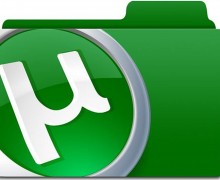Deprecated: Function create_function() is deprecated in /var/www/u0470207/data/www/livelenta.com/wp-content/plugins/wp-russian-typograph/wp-russian-typograph.php on line 456
Оглавление:
Хотя сегодня многие предпочитают смотреть видео онлайн, качество скаченного фильма с онлайн-картинкой не идет ни в какое сравнение. К тому же, как правило, онлайн просмотр сопровождается постоянно всплывающими ad-баннерами и видеороликами рекламного содержания. Поэтому просмотр скаченных на жесткий диск фильмов имеет большое преимущество перед онлайн-просмотром.
Прежде всего, это качество изображения. Нередко можно найти фильмы в HD качестве с разрешением 720p или 1080 p, а иногда встречаются и Blu-Ray диски. Во- вторых, как правило в фильм в разрешении MKV или MP4 вшито несколько звуковых дорожек, начиная от студийного дубляжа и до авторского перевода, переключаться между которыми можно «на лету». В-третьих, — это поддержка субтитров. Они придутся весьма кстати тем, кто изучает иностранный язык, и предпочитает смотреть кинофильмы без перевода. В нашей сегодняшней статье речь пойдет о том, как скачать фильмы через торрент с трекера. К слову, трекер – это сайт, через который пользователи сети обмениваются фильмами, музыкой, играми и прочими файлами. Это очень удобно, поскольку такая система обмена является децентрализованной, а файлы хранятся не на сервере, а на пользовательских компьютерах. Данная система получила название “peer-to-peer” или p2p (другими словами, пиринговая сеть).
В этой статье мы расскажем о загрузке при помощи одного из наиболее популярных торрент-клиентов, — uTorrent.
Официальная страница проекта — ссылка.
В сети можно найти массу торрент-клиентов, не так давно мы посвятили этой теме целый обзор. Сегодня мы поговорим о том, как работать с программой, как ее настроить и как скачать фильмы через торрент.
Как всегда, перед непосредственно скачиванием фильмов, нужно программу скачать и установить. Этим мы и займемся.
Загрузка и инсталляция uTorrent
Заходим на официальный сайт проекта и нажимаем кнопку для начала загрузки.
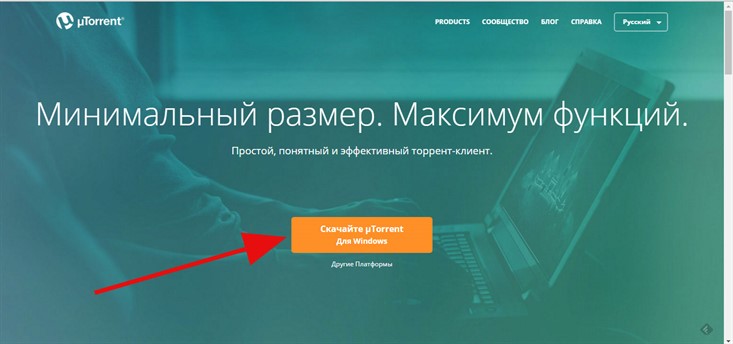
Выбираем бесплатную версию. Хотя она и содержит рекламу, она весьма ненавязчива и уж точно не будет вам докучать.
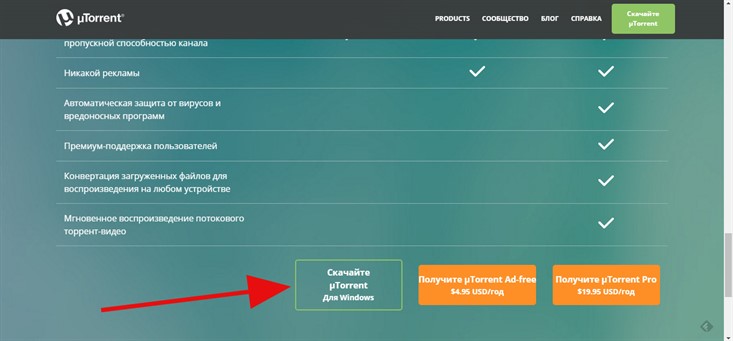
После загрузки находим загруженный дистрибутив и переходим к инсталляции.
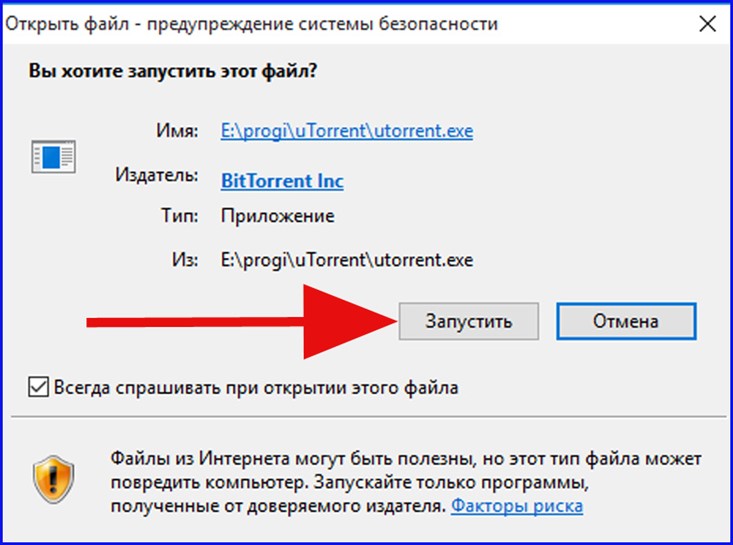
В списке языков выбираем русский и идем дальше.
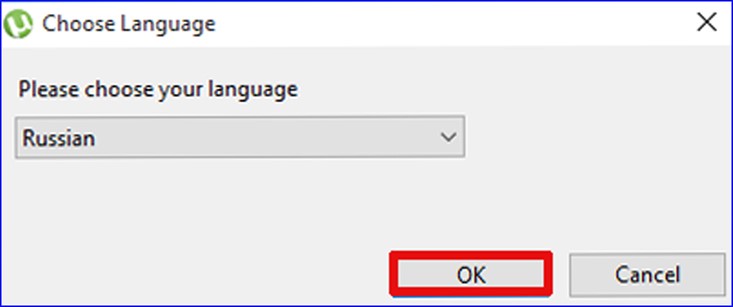
После загрузки файлов для русификации приложения появляется первая форма мастера установки. Быстренько пробежимся по нему.
На первой форме нажимаем «Далее».
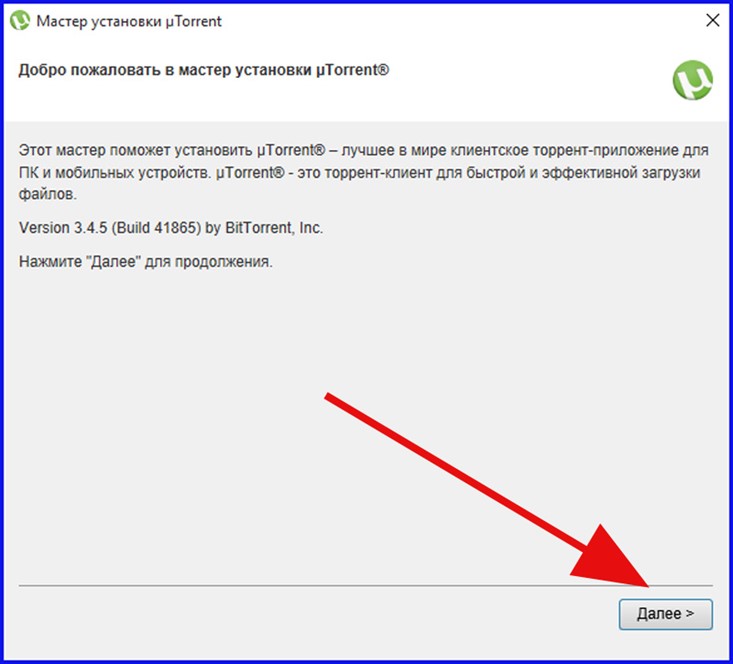
В следующем окне ознакомимся с предупреждением о том, что не стоит загружать инсталляционный пакет uTorrent со сторонних ресурсов во избежание мошенничества. Насчет этого можно не волноваться, поскольку мы загрузили дистрибутив именно с официального сайта.
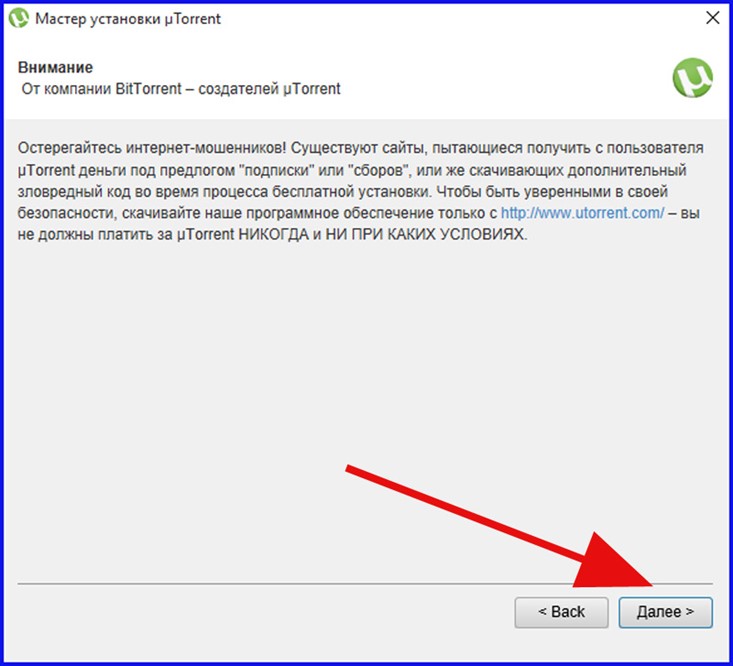
Следующим появляется окно с лицензией. Ничего необычного, — идем дальше.
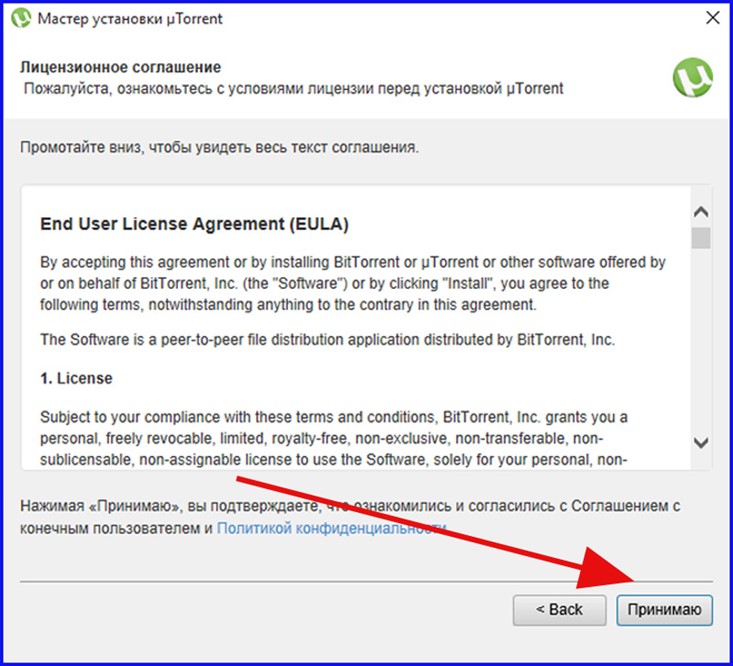
Дальше выбираем параметры установки: хотите ли вы поместить ярлык uTorrent в стартовом меню, на панели задач или на рабочем столе. Делаем соответствующие отметки и продвигаемся вперед.
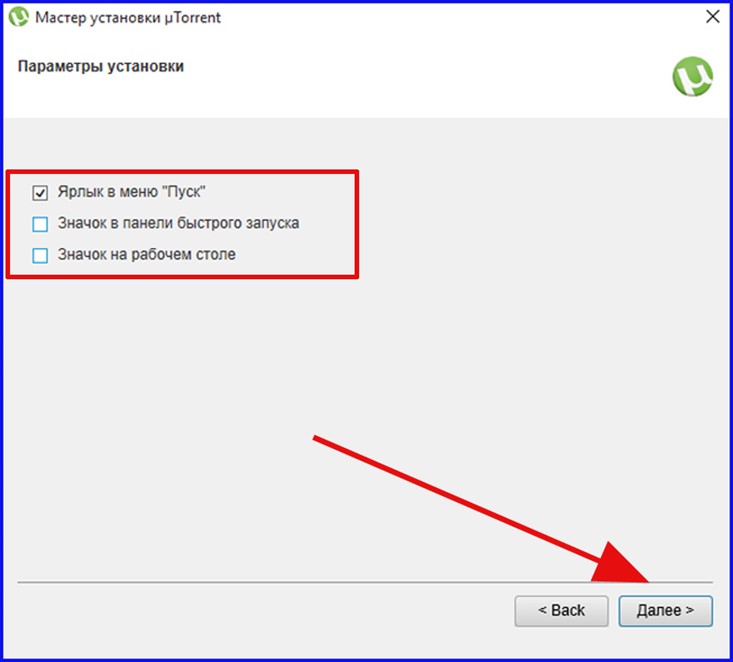
На следующем шаге мастера отмечаем, хотите ли вы добавить программу в исключения встроенного в систему файрвола и поместить uTorrent в автозагрузку, дабы вы могли скачать через торрент в хорошем качестве в любой момент приглянувшуюся вам кинокартину.
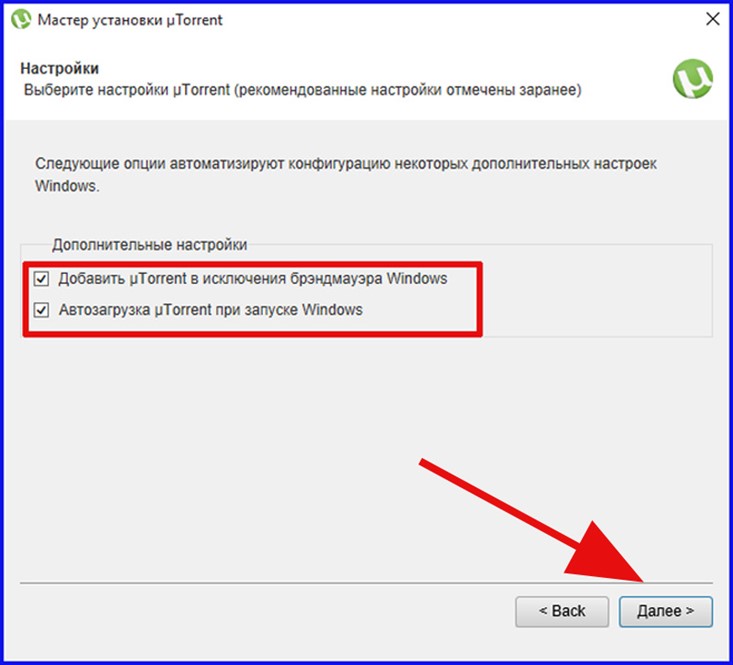
В очередной форме нам будет предложено скачать вместе с программой дополнительный бандл с неким контентом (это может быть музыка, документальное кино или короткий видеоролик рекламного содержания). Рекомендуем отказаться от установки бандла и установить программу в чистом виде.
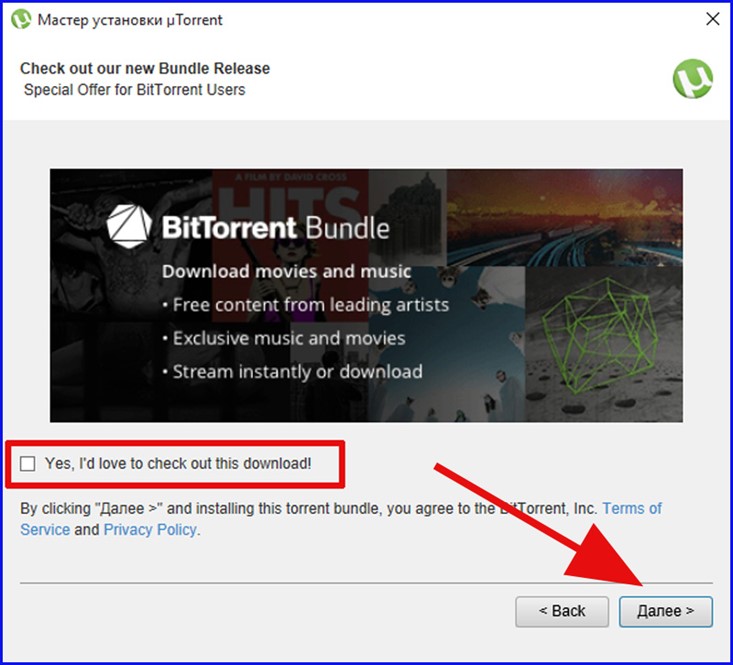
Еще одна форма несет в себе похожий смысл и подразумевает установку вместе с программой Яндекс-браузера и смену поискового движка в вашем текущем рабочем навигаторе на Яндекс. Отказываемся и от этого, поскольку мы хотим установить только uTorrent, и ничего больше. Кликаем «Отказаться».
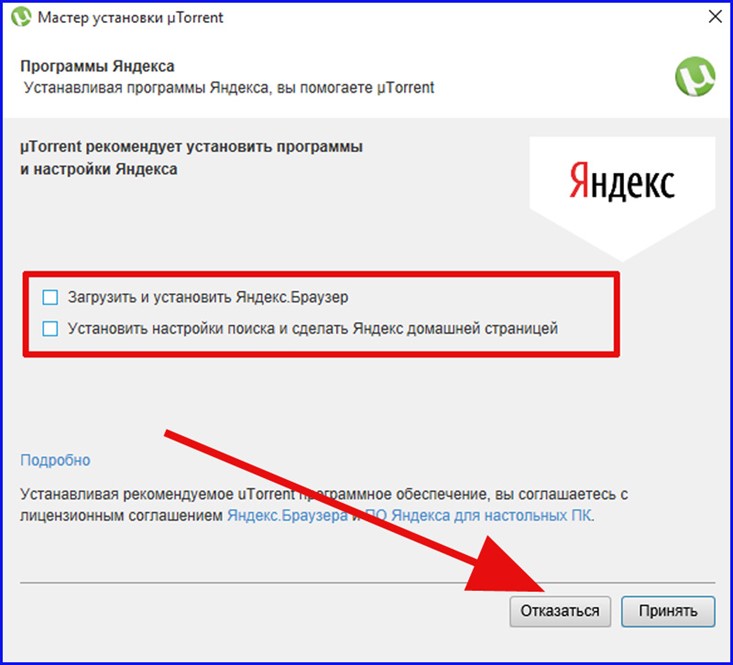
Наконец, последнее окно предложит нам еще один дополнительный пакет для передачи данных с мобильных устройств. Нам это тоже не нужно, поэтому выбираем пункт «Отклонить» и щелкаем «Готово».
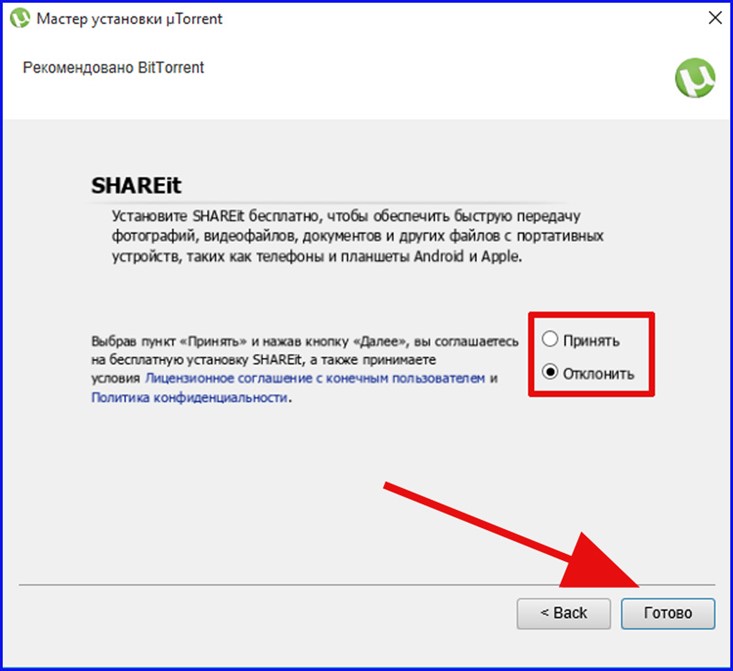
Итак, установка закончена, и мы можем приступать к непосредственной работе клиента, и узнать, как скачать фильмы через торрент.
Работа с торрент-клиентом uTorrent
Запускаем uTorrent, и перед нами открывается главная форма приложения. О ее возможностях пойдет речь ниже.
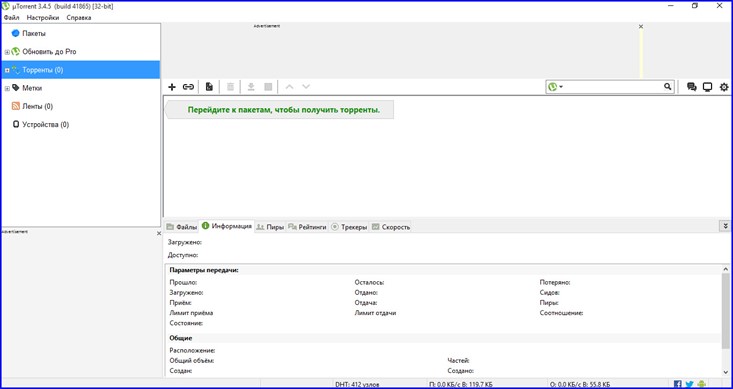
Итак, если вы зарегистрировались на трекере и скачали понравившийся вам торрент, откройте его простым двойным кликом на файле загруженного торрента. Открывается форма настройки загрузки торрент-файла.
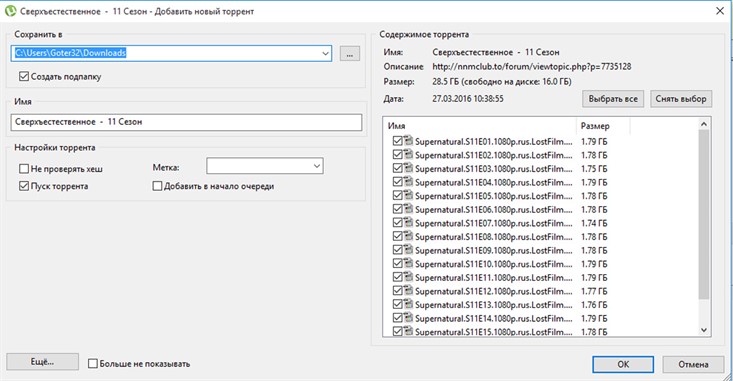
Если при двойном щелчке на торрент-файле форма настройки загрузки не появляется, зажмите Shift и кликните на правую кнопку мыши на пиктограмме. Появится контекстное меню, в котором можно задать ассоциацию между файлом и программой uTorrent. Выберите пункт «Открыть с помощью».
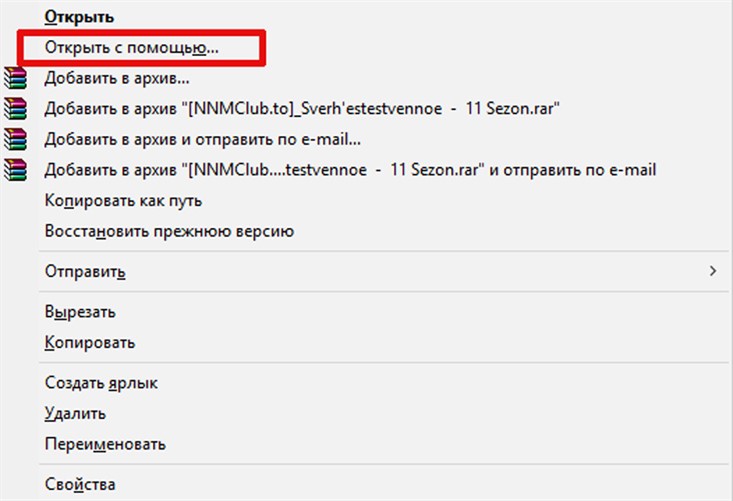
В результате такой незамысловатой процедуры появится форма выбора приложения, которое мы хотим ассоциировать со всеми торрент-файлами на ПК. Выбираем в меню клиент uTorrent и ставим внизу галочку «Всегда использовать это приложение для открытия torrent файлов»
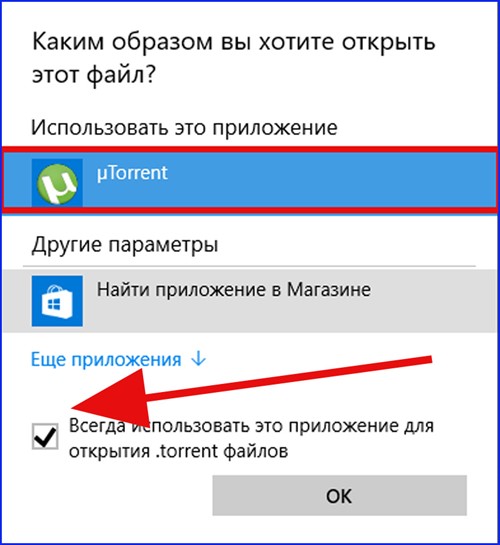
Жмем ОК, и ассоциация (другими словами, привязка) создана.
Альтернативный способ открытия файла программой uTorrent: зайдите в программу и выберите в верхнем меню «Файл» пункт «Добавить торрент».
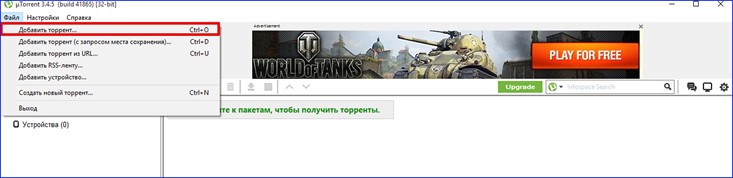
Далее выберите путь к файлу торрента, выделите сам файл и щелкните «Открыть».
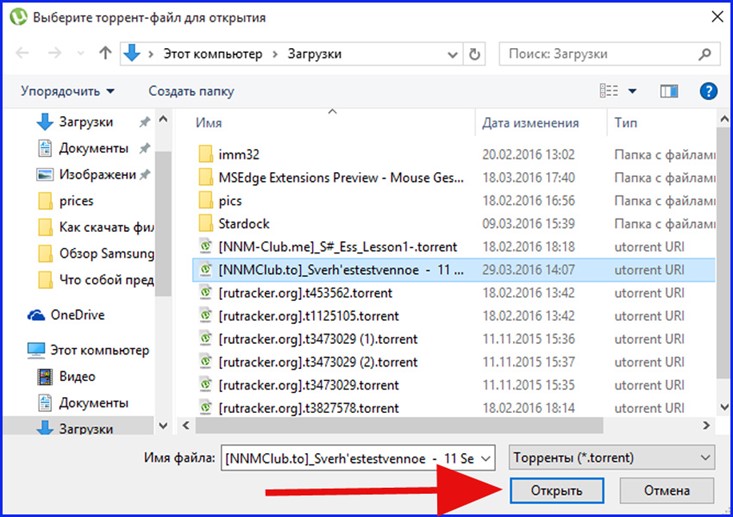
Переходим к настройке формы загрузки. Ниже мы подробно остановимся на том, как скачать фильмы через торрент.
Первый пункт “Сохранить в...” позволяет указать путь, где мы хотим хранить загруженные мультимедийные файлы.
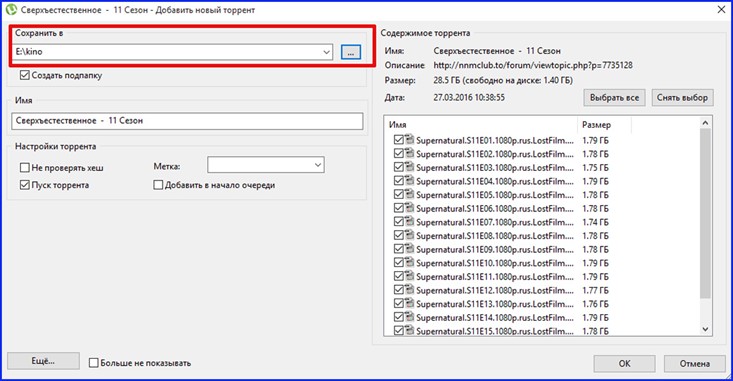
Желательно указывать для загрузки неосновной диск, то есть не тот, на котором находится операционная система. Если вам понадобится переустанавливать Windows, и скаченные фильмы будут находиться на том же системном разделе, при форматировании во время установки все видеофайлы на основном дисковом разделе также будут удалены.
Следующие два важных элемента – это галочка «Создать папку» и поле «Имя».
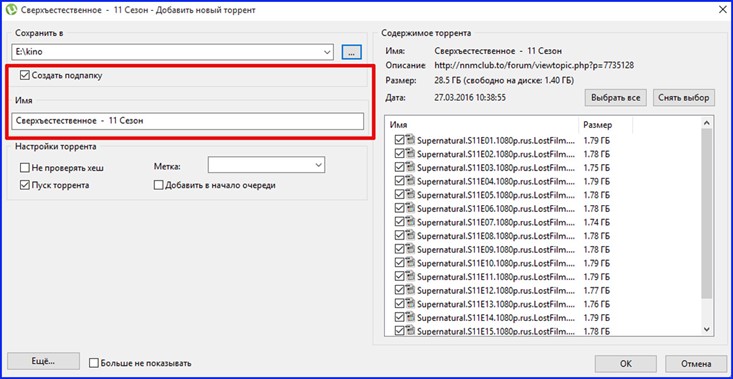
Если вы не хотите захламлять свой жесткий диск и потом в течении нескольких дней разбираться, где что находится, всегда сохраняйте загруженные с трекера файлы в отдельную папку. Это поможет избежать хаоса на жестком диске и четко структурировать все его содержимое. Чтобы не возникла неразбериха, стоит поставить галочку «Создать папку» и задать имя папки, в которой будут храниться все файлы из раздачи.
Все остальные настройки ниже оставляем по умолчанию.
Теперь о настройках формы справа. Стоит обратить внимание на нередактируемые поля, представленные сверху: имя, описание, размер и дата. Наибольший интерес представляет поле размер. Если все файлы из раздачи не помещаются на диске, это можно увидеть как раз в этом поле, сравнив значения «Размер» и «Доступно на диске».
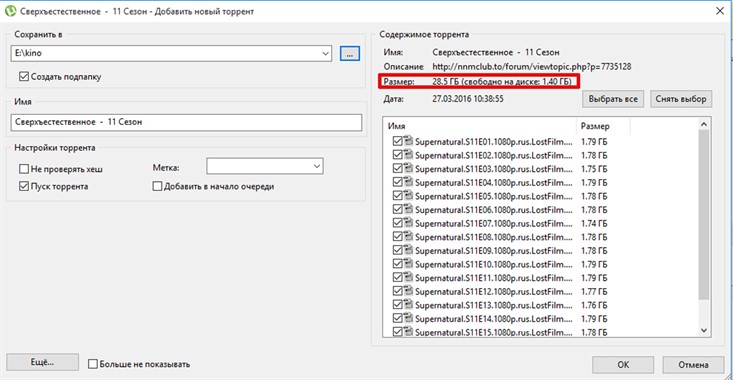
Чуть ниже представленных полей располагается форма с содержимым раздачи. Если вы не хотите скачивать всю раздачу целиком, а только выбранные объекты, снимите галочки напротив соответствующих файлов, и они загружаться не будут. Так и стоит поступать, если на диске недостаточно места.
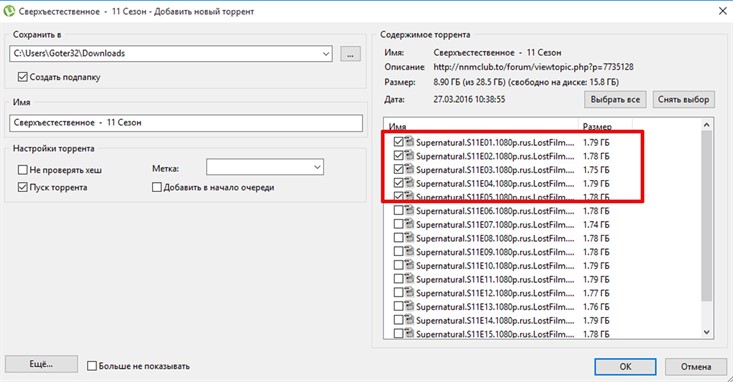
Итак, мы открыли торрент-файл программой и можем приступать к самому процессу скачивания раздачи на ПК.
Вся основная информация находится в главном окне: это состояние, загрузка, отдача и время. По полю «Состояние» мы можем определить процентное соотношение между полным объемом данных и загруженными файлами, то есть какая часть раздачи уже скачалась.
В поле «Загрузка» можно узнать скорость закачки. Стоит отметить, что при достаточном количестве сидов (клиентских компьютеров, с которых собственно и происходит загрузка) во время скачивания становится занятым весь канал передачи. При этом входящий и исходящий траффик из других программ (браузера, сторонних приложений, использующих подключение к сети, онлайн-игр) будет проходить чрезвычайно медленно. Как с этим бороться, читайте чуть ниже.
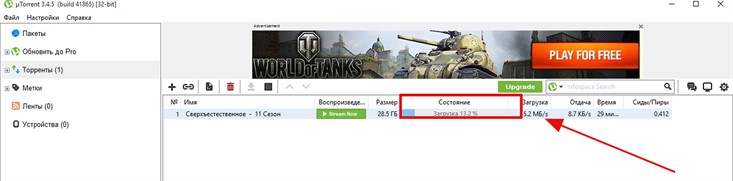
Следующее поле – «Отдача». Тут указана скорость раздачи вашего торрента на другие машины. То есть, как только вы начали закачку фильма, видеофайл тут же становится доступным другим пользователям.
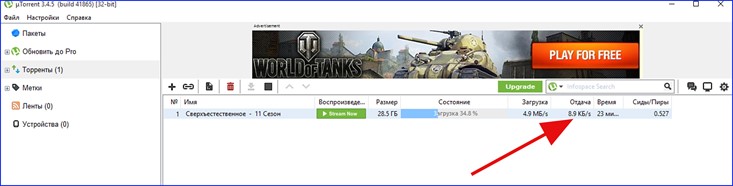
Последний занимательный элемент в этом ряду – это время. Тут отображается приблизительный временной период, который остается до окончания полной загрузки раздачи.
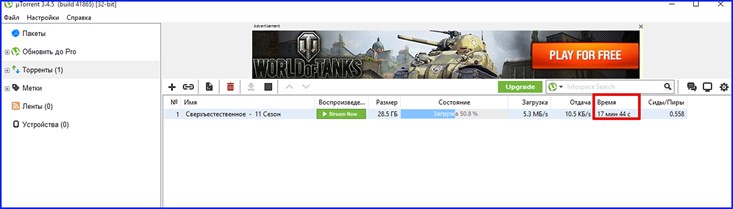
Что делать, если нужно скачать файлы, пропущенные при добавлении торрента к списку закачек?
Если вы первоначально решили закачивать не все файлы раздачи, а позже появилось свободное место, и вы решили докачать пропущенные объекты, нет нужды снова добавлять раздачу и начинать все с самого начала. Достаточно перейти на нижней панели в меню «Файлы». Теперь выберите те файлы, которые изначально были пропущены (их можно определить по индикатору загружаемого потока, отображаемого в разделе «Части», а также по значению поля «Приоритет». Если приоритет выставлен нормальный, то файлы были добавлены в раздачу; если выставлено значение «пропуск», — загрузка файлов не состоялась).
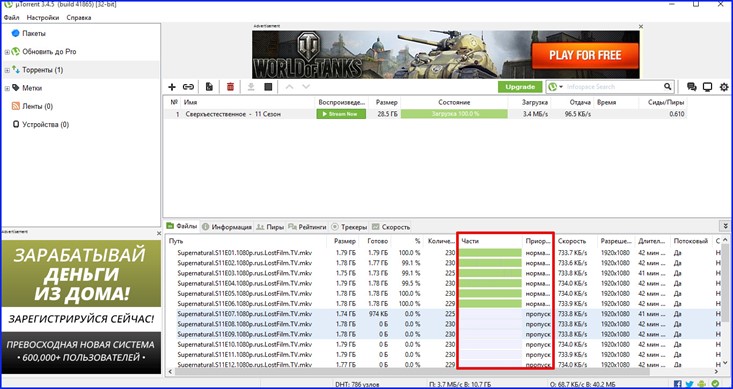
Выберите файлы с приоритетом «пропуск», щелкните правой клавишей мыши на них и задайте значение приоритета «нормальный». Их закачка тут же начнется.
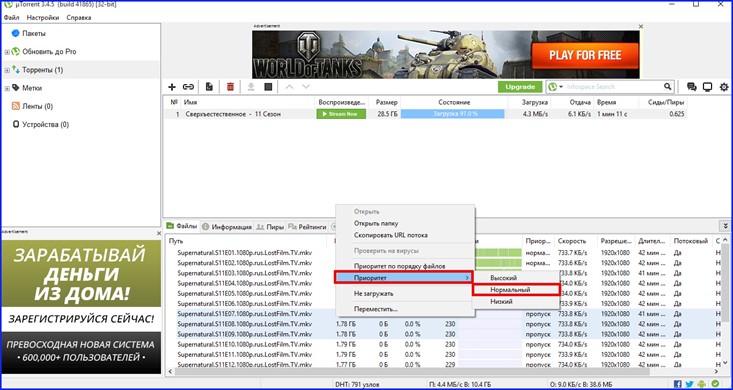
Что делать, если закачка занимает весь канал и другие онлайн-приложения тормозят?
Чтобы скачать торрент в хорошем качестве, нужна высокая пропускная способность подключения к сети. Как мы уже рассказывали ранее, закачка при максимальной скорости занимает весь канал, и при этом другие приложения могут «выходить» в сеть с большой сложностью. Во избежание этого, установим размер пропускной способности канала вручную, чтобы другие программы могли свободно подключаться к своим серверам. Выполните правый клик на соответствующей раздаче в центральной форме. В появившемся контекстном меню выберем раздел «Приоритет скорости», далее «Ограничить прием», и отметим необходимую нам скорость.
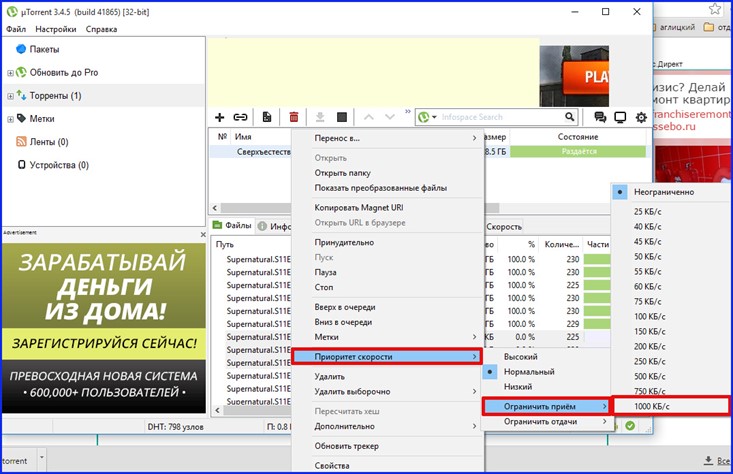
Если максимальный показатель в 1 МБ/с для вас недостаточно высок, зайдите в меню «Ограничить прием» еще раз и выберите большее значение. При вторичном заходе в меню становятся доступны более крупные цифры.
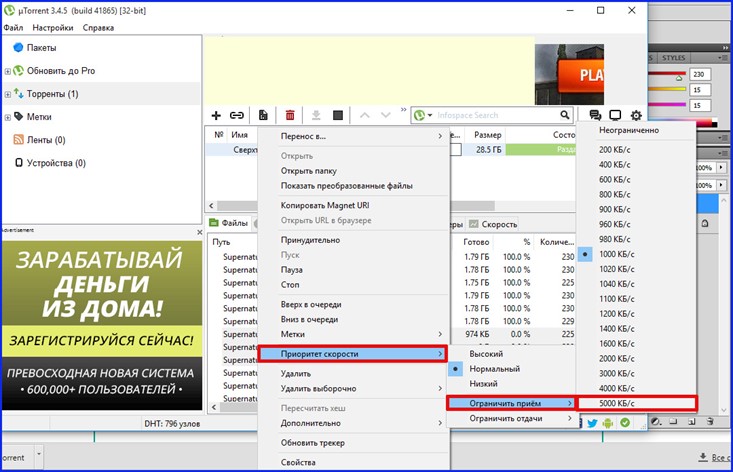
Итоги
Технология p2p-сетей завоевала сердца многих поклонников всемирной сети. Современная пропускная способность каналов позволяет за несколько минут без проблем загрузить любое видео в нужном формате и должном качестве. Теперь вы узнали, как скачать фильмы через торрент с трекера. Надеемся, что наш обзор подарит вам немало приятных моментов от просмотра любимой кинокартины в HD или Full HD (благо сейчас на Blu-Ray выпускаются не только современные блокбастеры, но и оцифровываются классические кинокартины всех жанров).